|
6、创建可选颜色调整图层,对红、黄、黑进行调整,参数设置如图14 - 16,确定后把图层不透明度改为:60%,效果如图17。这一步增加图片的暖色。 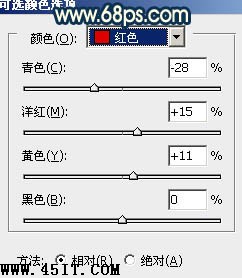 <图14> 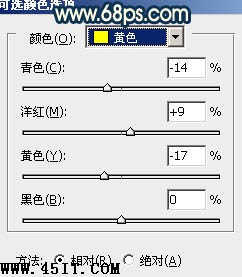 <图15> 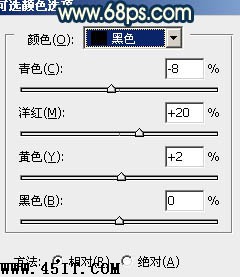 <图16>  <图17> 7、再创建可选颜色调整图层,对黄、白、黑进行调整,参数设置如图18 - 20,效果如图21。这一步加强高光和暗部颜色,增强图片的层次感。 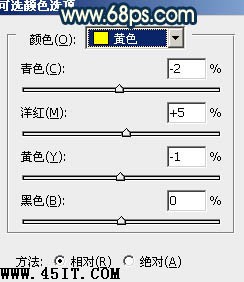 <图18> 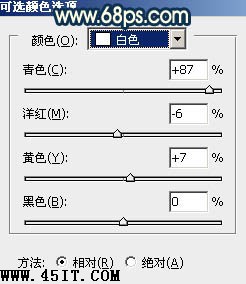 <图19> 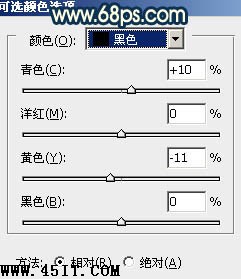 <图20>  <图21>  <图22> 9、新建一个图层,混合模式改为“滤色”,把前景颜色设置为淡黄色:#FAE591,用画笔把图片的左上角加上高光,效果如下图。  <图23> 10、创建可选颜色调整图层,对红色进行调整,适当把图片调红润一点,数值自定。效果如下图。  <图24> 11、新建一个图层,盖印图层。适当给图片加上暗角,大致效果如下图。  <图25> 最后微调一下细节和整体颜色,完成最终效果。  |
